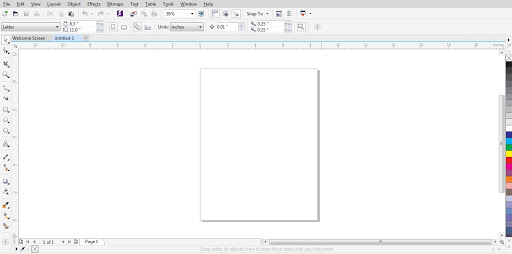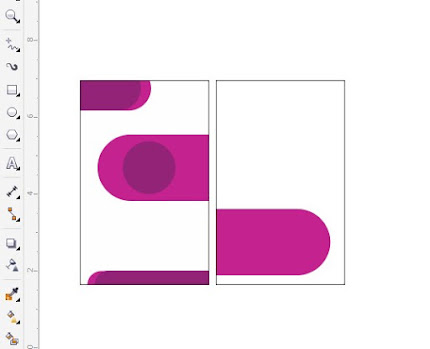Membuat Desain ID Card Panitia Dengan Corel Draw
Membuat desain id card panitia dengan menggunakan corel draw saat ini mulai digemari khususnya teman–teman yang terlibat dibidang event organizer, dengan banyaknya festival yang diselenggarakan dalam setahun baik itu di dalam kota sendiri maupun di kota orang lain membuat teman-teman ingin meningkatkan kualitas terutama dalam bidang desain.
Untuk membuat desain id card panitia teman-teman bisa membuatnya dengan menggunakan aplikasi desain prabayar maupun yang gratis, dan sekarang ini sudah banyak aplikasi yang digunakan untuk membuat sebuah desain grafis salah satu yang saya pakai adalah aplikasi corel draw.
Penggunaan aplikasi ini berdasarkan selera teman-teman, karena selera setiap orang berbeda-beda tergantung kemudahan dan kenyamanan aplikasi itu digunakan .Baca juga :
- Membuat Poster Fashion Media Sosial di Corel Draw
- Membuat Desain Poster Travelling Media Sosial di Corel Draw
- Membuat Brosur Burger Promosi dengan Corel Draw
Melalui artikel saya akan memberikan tutorial membuat desain id card panitia, seperti pada gambar diatas.
Langkah pertama
Buka aplikasi corel draw teman-teman seperti gambar di bawah ini.
Setelah itu, maka akan muncul gambar seperti di bawah ini.
Langkah Kedua
Membuat beberapa persegi menggunakan rectangle tool, seperti pada gambar di bawah ini.
Langkah Ketiga
Membuat beberapa persegi menjadi setengah lingkaran di bagian ujung-ujungnya dengan menggunkan shape tool, caranya seperti pada gambar berikut.
Setelah memilih shape tool, teman-teman arahkan kursor ke salah satu ujung dari persegi yang ingin dirubah bentuknya, kemuadian tarik ke kanan seperti gambar berikut.
Setelah itu,lakukan hal yang sama untuk persegi lainya dengan menggunkan metode shape tool, seperti yang telah di jelaskan sebelumnya.
Langkah Keempat
Posisikan persegi yang telah dilakukan shape tool, seperti gambar berikut dan jangan lupa untuk memberikan warna sesuai dengan warna kesukaan teman-teman.
Setelah melakukan hal yang sama seperti pada gambar diatas , teman-teman buat lagi beberapa ellipse dengan cara mencopy dan paste seperti pada gambar di bawah ini.
Setelah itu tumpuk ke bagian ellipse yang sebelumnya telah dibuat.
Langkah Kelima
Memasukkan semua ellipse yang berada diatas persegi yang berwarna putih ke dalam persegi tersebut dengan menggunakan power clip. Caranaya pilih object>power clip>place inside frame. Sebelum itu semua ellipse tersebut di klik terlebih dahulu, dan hasilya seperti ini.
Langkah Keenam
Buat lagi persegi dan ellipse mengikuti metode seperti yang dijelaskan sebelumnya untuk membuat bagian belakang dari desain id card panitia, seperti pada gambar berikut.
Langkah Ketujuh
Masukkan logo dari event teman-teman kedalam desain id card panitia,jangan lupa untuk memsukkan foto dan teks yang berkaitan dengan event teman-teman selenggarakan seperti pada gambar berikut.
Baca juga :
Demikian artikel tutorial membuat id card panitia dengan corel draw, semoga dapat bermanfaat untuk teman-teman dan diri saya sendiri, mohon maaf untuk segla kekurangan selemat mendesain.